Faktanya, banyak pengguna yang mengalami masalah dengan IDM, terutama jika mereka menggunakan versi bajakan. Salah satu masalahnya adalah IDM tidak muncul di Google Chrome. Jangan khawatir. Jika Anda mengalami masalah seperti ini, artikel ini akan memberi Anda solusi.
pengelola unduhan internet
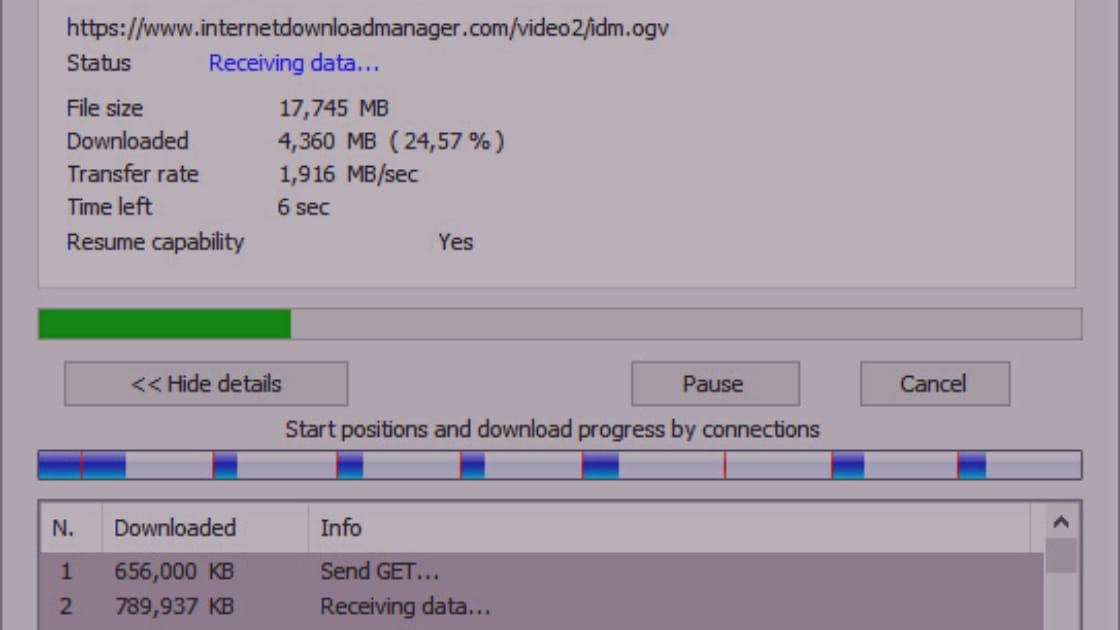
IDM atau Internet Download Manager adalah perangkat lunak yang digunakan untuk mengunduh data dari Internet dan meneruskannya kembali. Perangkat lunak buatan New York ini populer di kalangan pengguna Internet dan sering melakukan aktivitas terkait pengunduhan data dari Internet karena perangkat ini dapat memaksimalkan kecepatan pengunduhan data.
IDM dipilih karena memberikan fitur yang bermanfaat bagi pengguna. Salah satu fiturnya adalah Anda dapat terus mengunduh ulang file lama yang terputus saat mengunduh karena masalah teknis atau non-teknis.
IDM juga memiliki fitur yang secara otomatis membagi file yang diunduh untuk mempercepat unduhan. Bagi Anda yang sering mendownload dari browser, bagaimana jika halaman browser menampilkan popup IDM, tetapi Google Chrome tidak menampilkan IDM? Berikut penjelasannya.
Mengapa IDM tidak muncul di Chrome?

Saat Anda mencoba mengunduh file dari Internet, pop-up IDM akan muncul secara otomatis di halaman browser Anda yang menunjukkan bahwa proses pengunduhan sedang berlangsung. Tetapi begitu Anda menemukan tombol popup IDM yang tidak muncul di chrome, Anda tidak dapat menggunakan IDM sebagai alat untuk mempercepat proses pengunduhan. Anda pasti akan bertanya mengapa IDM Anda tidak muncul di Chrome.
Bagian dari masalah IDM tidak muncul di chrome adalah popup IDM tidak muncul di chrome ketika Anda langsung mengunduh ekstensi IDM dengan menginstalnya yang salah.
IDM sudah kedaluwarsa dan belum diperbarui ke versi terbaru, sehingga tidak dapat mendukung dan terintegrasi dengan aplikasi browser Google Chrome yang Anda gunakan untuk mengunduh file. Selain itu, IDM belum diaktifkan di laptop atau PC Anda, sehingga tombol pop-up tidak akan muncul saat mengunduh IDM. Inilah sebabnya mengapa IDM tidak muncul di chrome.
Jika Anda mengetahui mengapa popup IDM tidak muncul di Chrome, maka akan lebih mudah untuk mengatasi masalah IDM yang tidak muncul di Chrome yang Anda alami. Secara umum, masalah paling umum dengan pop-up IDM yang tidak muncul di Chrome adalah IDM tidak muncul karena pemasangan ekstensi yang salah. Jangan khawatir lagi. Sekarang mudah untuk menanganinya.
Berikut ini adalah cara mengatasi IDM yang tidak muncul di Chrome, silahkan baca baik-baik dan terapkan sesuai dengan masalah anda.
- Langkah pertama pastikan Anda telah menginstal IDM dengan versi terbaru sehingga Anda dapat mengaktifkan IDM di Google Chrome.
- Langkah kedua adalah jika Anda sudah menginstal IDM versi terbaru, Anda dapat pergi ke pengaturan Google Chrome dengan mengklik menu Pengaturan di Google Chrome.
- Langkah ketiga adalah memeriksa ekstensi. Temukan More Tools Options di submenu Settings, lalu klik submenu Expand.
- Langkah keempat, mengklik menu ekstensi akan mengarahkan Anda ke halaman baru bernama chrome://extensions/. Kemudian Anda dapat memeriksa apakah ekstensi IDM tidak diinstal.
- Langkah kelima buka Windows Explorer, klik My PC, klik Local Disk C, pilih Program Files dan klik Internet Download Manager untuk membuka direktori IDM.
- Langkah keenam adalah menginstal ekstensi IDM di Chrome. Ini berarti Anda hanya perlu menemukan file IDMGCE.crx di folder IDM Anda, klik dan seret file dan seret ke jendela ekstensi Chrome yang Anda buka untuk menyalinnya. Setelah peringatan muncul di layar Google Chrome, cukup pilih opsi untuk menambahkan ekstensi dan IDM akan diinstal dan Anda dapat menggunakannya untuk mengunduh file langsung dari internet seperti biasa.
IDM tidak muncul di Chrome 2019

IDM memungkinkan Anda mengunduh file besar lebih cepat dan lebih efektif. Memisahkan file yang didownload akan mempercepat proses download file karena jika satu file download dipecah menjadi 8 atau 9 segmen dan setiap segmen memiliki kecepatan yang sama dan ada segmen dengan kendala dalam proses download, segmen lainnya memiliki kecepatan. . Ini akan membantu mempercepat segmen yang mengalami masalah.
Jadi masalah pop-up IDM tidak muncul di chrome 2019, yang sepertinya tidak banyak berdampak saat mendownload file atau video dari internet dalam ukuran yang cukup besar.
Seperti yang mungkin sudah Anda ketahui, masalah IDM yang tidak muncul di Google Chrome antara lain penggunaan IDM versi lama, ekstensi IDM yang tidak terpasang dengan benar, dan IDM tidak aktif yang mencegah IDM muncul di Chrome. Chrome tidak dapat diunduh karena sedang digunakan.
IDM tidak muncul di Youtube Chrome

Mengingat IDM merupakan software yang populer dan banyak digunakan oleh banyak orang, maka IDM menjadi perangkat yang wajib dimiliki oleh para pengguna laptop dan komputer, terutama yang sering mendownload video dari youtube.
Alat ini memungkinkan Anda mengunduh video apa pun yang Anda inginkan dengan cepat dan mudah. Namun, jika Anda mencoba mengunduh video dari youtube dan tidak melihat IDM di youtube chrome, maka Anda tidak dapat menggunakan IDM untuk mempercepat proses pengunduhan.
Untuk memperbaikinya, Anda hanya perlu ekstensi di chrome dan Anda dapat mengunduh video secara langsung.
Review lengkap bagaimana IDM muncul di Youtube, Google Chrome bisa dilihat disini.
Tombol IDM tidak muncul di Chrome
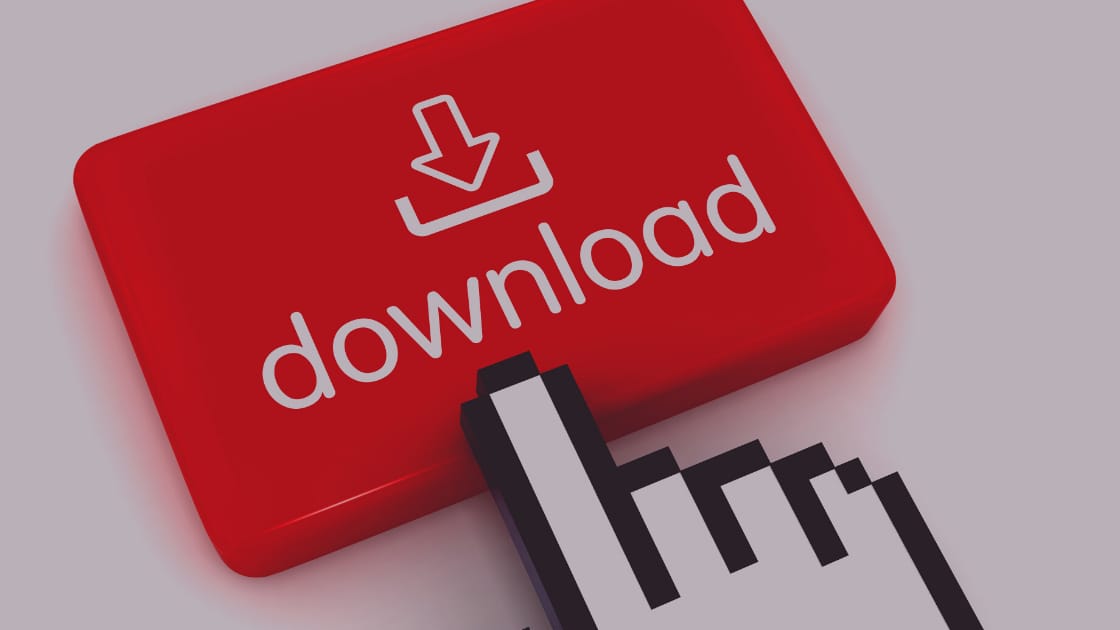
IDM adalah perangkat lunak terpenting yang harus Anda miliki saat mengunduh video yang cukup besar. Masalah umum adalah ketika tombol IDM tidak muncul di chrome. Berikut cara memperbaiki tombol IDM yang tidak terlihat di chrome.
- Pertama buka ekstensi IDM dengan masuk ke menu browser lalu pilih More tools and extensions.
- Kedua, cari ikon ekstensi IDM. Kemudian centang hingga diaktifkan lalu batalkan pilihan blok yang diaktifkan lagi. Centang bagian Allow in Incognito untuk mengaktifkan IDM dalam mode privat.
- Ketiga, Anda dapat mengunduh file menggunakan IDM secara langsung dan tombol unduh akan muncul di halaman chrome.
Ekstensi IDM tidak muncul di Chrome
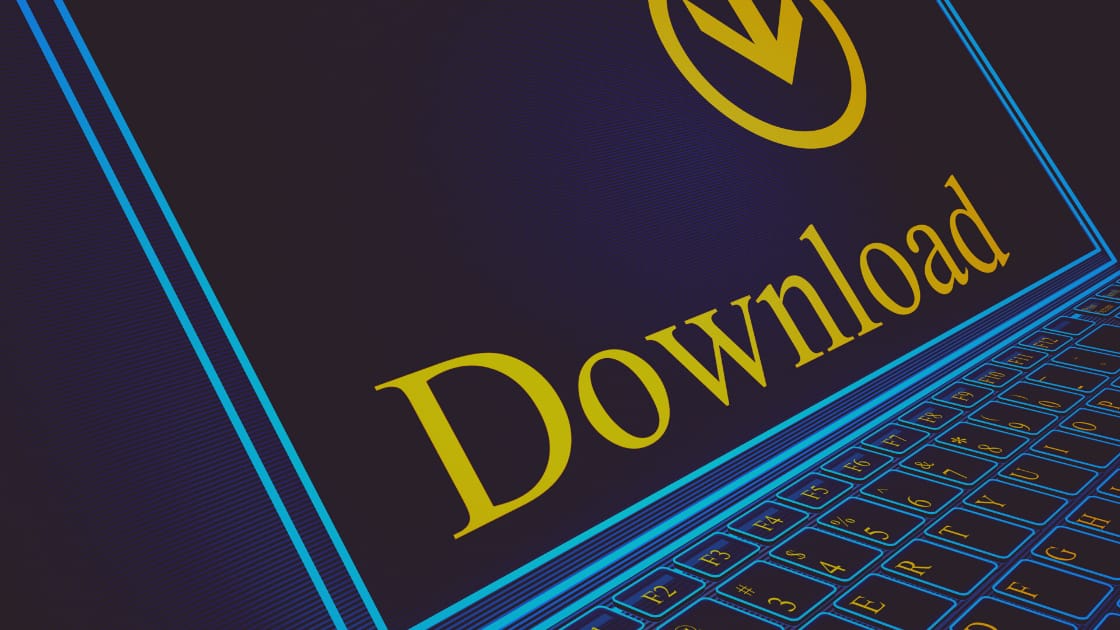
Masalah lain dengan IDM adalah jika Anda tidak menggunakan IDM karena ekstensi IDM tidak muncul di chrome. Berikut adalah langkah-langkah untuk memecahkan masalah.
- Langkah pertama buka aplikasi Chrome di laptop anda.
- Kemudian, di Google Chrome, klik tombol titik 3, pilih opsi More Features, lalu pilih opsi Extensions.
- Langkah selanjutnya adalah mencari IDM menggunakan kata kunci IDM.
- Langkah selanjutnya adalah meluncur dari off ke on dan selesai. Anda dapat menggunakan IDM seperti biasa.
Baca Selengkapnya: 100% Sukses! Cara Menghapus Nomor Seri Palsu IDM
Maka IDM akan muncul di Google Chrome.
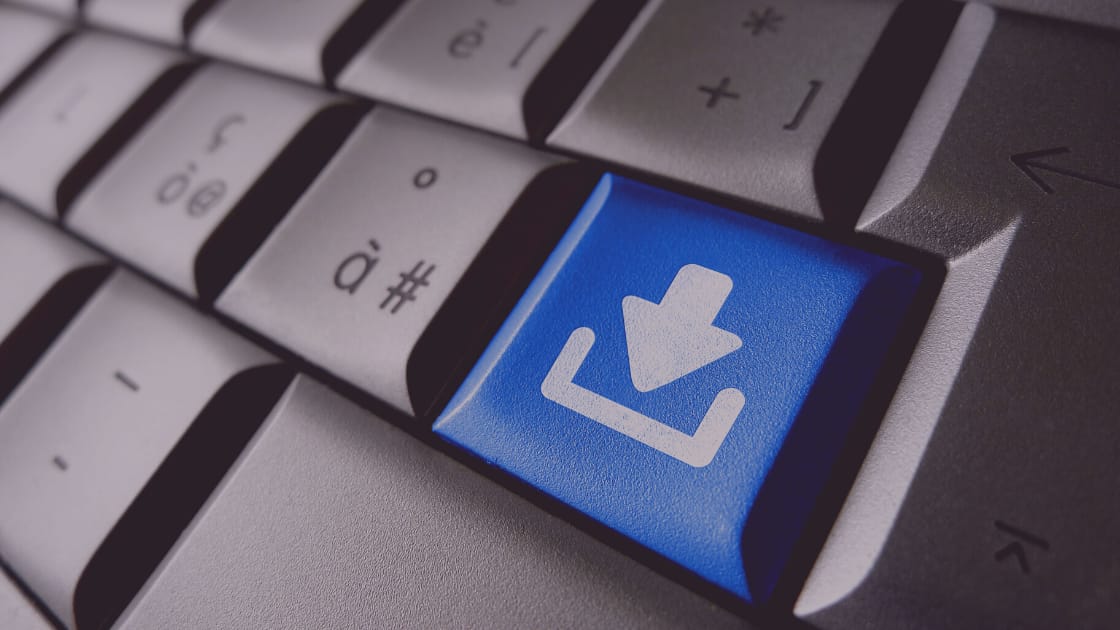
Setelah meninjau solusi terkait ekstensi IDM atau tombol tidak muncul di masalah Google Chrome, sekarang kita akan membahas cara membuat IDM muncul di Google Chrome dengan cara termudah dan tercepat. Namun, sebelum Anda dapat melihat tombol atau ekstensi IDM di Google, Anda harus terlebih dahulu mengintegrasikan Internet Download Manager (IDM) ke dalam browser Google Chrome Anda. bagaimana? Lihat komentar di bawah ini, teman.
Setelah sobat menginstal Internet Download Manager (IDM), otomatis muncul notifikasi di browser Google Chrome untuk mengintegrasikan IDM. Masalahnya adalah beberapa mungkin tidak muncul dan mungkin terbatas. Terakhir, IDM seringkali tidak terintegrasi penuh dengan Google. Banyak orang yang menggunakan IDM menghadapinya. Berikut langkah-langkah dan caranya.
Cara Memperbaiki IDM Tidak Tampil di Google Chrome
- Buka Opsi
Pertama, aplikasi akan menampilkan kolom Opsi. Jadi sobat bisa membuka aplikasi IDM dan memilih opsi tersebut. Sebuah jendela baru akan muncul (tab baru).
- seleksi umum
Opsi Umum adalah bagian yang berhubungan dengan integrasi IDM dengan banyak browser dan pengaturan lainnya.
- Periksa opsi “Integrasi Lanjutan”
Teman harus memberi tanda centang. “Integrasi Lanjutan” Ini di bagian bawah sebelum kolom “Following Browser” bertanggung jawab untuk mengintegrasikan IDM secara manual ke Google Chrome.
- Periksa opsi “Chrome”
Nah sobat lihat apakah kolom Google Chrome dicentang? Jika tidak, wajar saja jika IDM tidak tersedia di Chrome, karena itu bisa menjadi salah satu masalahnya.
- Tambahkan iterasi browser
Periksa kolom ‘Chrome’ untuk melihat apakah mungkin. Tapi jika itu kolom Chrome sudah dipilih. Jika Anda masih belum memiliki IDM terintegrasi, teman Anda dapat menambahkan kembali browser ke opsi. Pilihan -> Pilih Umum -> Tambah Peramban Kemudian pilih lokasi di mana Google Chrome dipasang. Setelah restart Google Chrome, cara ini 90% berhasil karena cara ini melakukan integrasi secara manual.
Sangat mudah untuk menambahkan ekstensi sehingga IDM akan muncul di Chrome dan jika Anda telah meninjau di atas tetapi hal di atas tidak jelas bagi Anda, Anda dapat mengikuti tips dan langkah sederhana di bawah ini.
- Pertama, di Chrome, klik tiga titik di sudut kanan atas.
- Kemudian klik opsi More Features atau More Features.
- Pilih dan klik pada ekstensi.
- Kemudian tab Extensions akan terbuka dan Anda akan melihat ekstensi yang terpasang di Google Chrome.
- Kemudian teman saya membuka komputer saya.
- Buka lokasi tempat Anda menginstal Program Files atau Internet Download Manager.
- Buka folder Internet Download Manager. Untuk penginstalan default, ini biasanya di lokasi berikut pada Windows 32-bit: C:Program FilesInternet Download Manager Dan untuk Windows 64-bit C:Program Files (x86)Internet Download Manager.
- Teman Anda kemudian dapat membuka folder tersebut dan menemukan file tersebut. IDMGCExt.crx
- baiklah sobat tinggal seret dan lepas File dari tab Ekstensi Chrome yang dibuka sebelumnya.
- Jika tertulis “Ekstensi mungkin rusak”, klik “Lanjutkan”.
- Setelah selesai, ekstensi Internet Download Manager (IDM) sepenuhnya terpasang di Chrome Anda dan siap digunakan.
BACA JUGA: Cara Matikan Update IDM Agar Notifikasi Tidak Mudah Muncul!
kata-kata terakhir
Demikian penjelasan mengenai masalah IDM yang tidak muncul di Chrome, cara mengintegrasikan dan memuat ekstensi, dan penjelasan tombol IDM di Google Chrome yang sering terjadi pada aplikasi Internet download manager yang Anda miliki.
Jika Anda memiliki trik serupa yang tidak dijelaskan di atas, tidak apa-apa. Bagikan Untuk kita semua di komentar di bawah! Semoga bermanfaat.
Terimakasih Ya sudah membaca artikel IDM tidak muncul di Google Chrome? Ikuti metode ampuh ini!
Dari Situs Fikrirasy ID




